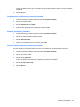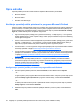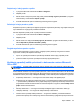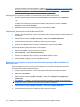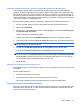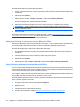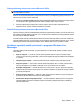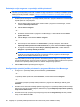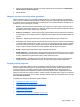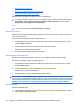HP ProtectTools User Guide - Windows XP, Windows Vista, Windows 7
Opće odredbe
Upravitelj zaštite privatnosti možete koristiti sa sljedećim Microsoftovim proizvodima:
●
Microsoft Outlook
●
Microsoft Office
●
Windows Live Messenger
Korištenje upravitelj zaštite privatnosti u programu Microsoft Outlook
Kada se instalira upravitelj zaštite privatnosti, na alatnoj traci programa Microsoft Outlook prikazuje se
gumb Privatnost, a na alatnoj traci svake poruke e-pošte u programu Microsoft Outlook prikazuje se
gumb Pošalji sigurno. Kad kliknete strelicu usmjerenu prema dolje uz postavku Privatnosti ili Pošalji
sigurno, možete odabrati jednu od sljedećih mogućnosti:
●
Sign and Send (Potpiši i pošalji) (samo gumb Send Securely – Pošalji sigurno) — ta mogućnost
dodaje digitalni potpis u poruku e-pošte i šalje je nakon provjere autentičnosti pomoću odabranog
načina sigurnosne prijave
●
Seal for Trusted Contacts and Send (Zapečati za pouzdane kontakte i pošalji) (samo gumb Send
Securely – Pošalji sigurno) — ta mogućnost u poruku e-pošte dodaje digitalni potpis, šifrira je i
šalje nakon provjere autentičnosti pomoću odabranog načina sigurnosne prijave
●
Pozovi kontakte — ta vam mogućnost omogućuje da pošaljete poziv za pouzdani kontakt. Dodatne
informacije potražite u odjeljku
Dodavanje pouzdanog kontakta na stranici 51.
●
Pozovi kontakte programa Outlook — ta vam mogućnost omogućuje da poziv za pouzdani kontakt
pošaljete svim kontaktima u adresaru programa Microsoft Outlook. Dodatne informacije potražite
u odjeljku
Dodavanje pouzdanih kontakata pomoću kontakata programa Microsoft Outlook
na stranici 52.
●
Otvorite softver upravitelj zaštite privatnosti — mogućnosti certifikata, pouzdanih kontakata i
postavki dozvoljavaju vam otvaranje tog softvera radi dodavanja, pregleda ili promjene trenutnih
postavki. Dodatne informacije potražite u odjeljku
Konfiguriranje upravitelj zaštite privatnosti za
program Microsoft Outlook na stranici 54.
Konfiguriranje upravitelj zaštite privatnosti za program Microsoft Outlook
1. Otvorite upravitelj zaštite privatnosti, kliknite Postavke, a zatim kliknite karticu E-pošta
– ili –
na glavnoj alatnoj traci programa Microsoft Outlook kliknite strelicu usmjerenu prema dolje pored
postavke Pošalji sigurno (Privatnost u programu Outlook 2003), a zatim kliknite Postavke
– ili –
na alatnoj traci Microsoftove poruke e-pošte kliknite strelicu usmjerenu prema dolje uz postavku
Pošalji sigurno, a zatim kliknite Postavke.
2. Odaberite akcije koje želite izvesti kada pošaljete zaštićenu poruku e-pošte, a zatim kliknite U
redu.
54 Poglavlje 9 Upravitelj zaštite privatnosti za HP ProtectTools (samo odabrani modeli)